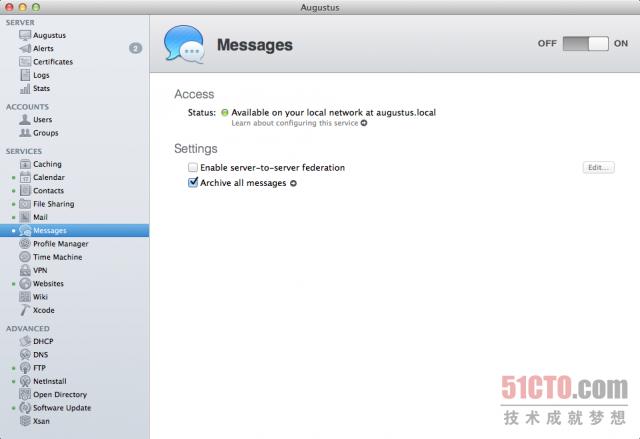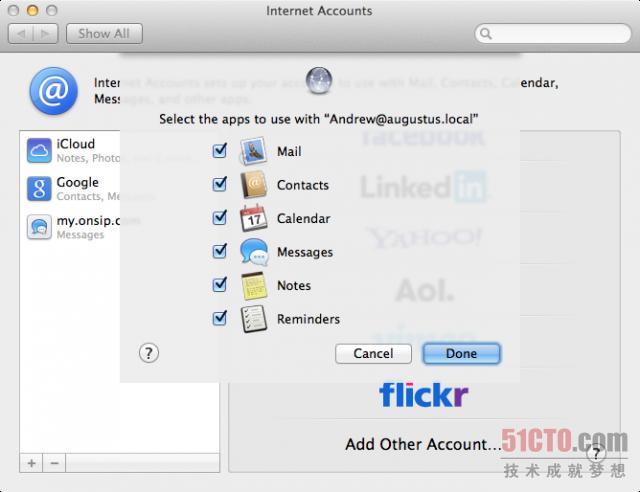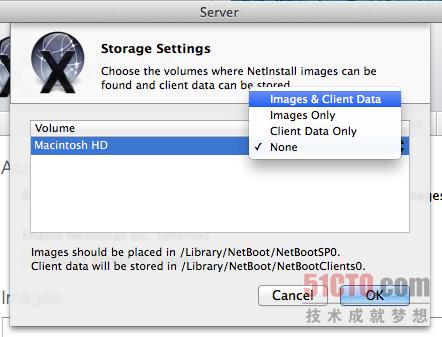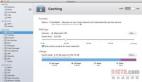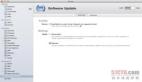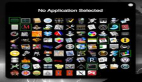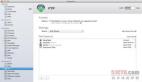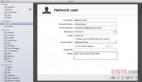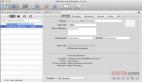服务的惟一问题就是用户群体略小
【51CTO精选译文】Messages服务会启用一套简单的可扩展消息处理现场协议(简称XMPP,这项协议的原名大家可能更为熟悉--Jabber)服务器,从而允许我们的用户在无需借助AIM或者Google Talk等第三方服务的前提下实现彼此通信。这项服务也是我们保存所有聊天记录的惟一选项(具体位置为服务器中的/Library/Server/Messages/Data/message_archives),并利用所谓“服务器到服务器联合”机制保证用户账户之间启用及受限通信内容被保存在不同服务器上的独立目录当中。
大部分OS X Server服务的实际效果与OS X与iOS客户端版本并无区别,但iOS上并不提供任何一种内置的聊天客户端,所以在默认情况下无法利用本地Messages服务器所带来的优势(尽管iOS上也提供同名应用程序)。我们可以轻松在App Store上找到基于XMPP的聊天客户端,虽然如此但没有直接提供仍然是种遗憾。
与自己的服务器相连
在OS X与iOS当中,将客户端与服务器相连接的最简单方式就是将二者包含在我们所推送的配置文件当中。如果大家没有使用Profile Manager(或者使用的是Windows、Linux、Android等其它客户机),苹果在这些服务当中同时提供良好的协议支持效果--也就是说,大家可以从通过任何一种客户机实现连接、完全不必担心出现其它麻烦。
在Internet Accounts界面中与我们配置的服务相连接
为了在OS X中与我们的服务相连,首先需要打开Inernet Accounts偏好面板,将滚动条拖到底端并点击"Add Other Account"。接下来选择"Add an OS X server account"并输入我们的服务器地址(如果该服务器没有自动显示在附近服务器列表当中的话)。点击"Continue",输入我们的用户证书然后选择想要使用的服务。只有美洲狮与Mavericks两个版本的客户机能够支持Reminders以及Notes内容同步,不过早期版本的OS X客户机也可以接入并使用早期服务项目。
为了与其它操作系统实现对接,大家只需要在支持苹果当前协议的程序当中输入服务器名称及证书,具体来说:Mail使用IMAP与SMTP、Calendar使用CalDAV、Contacts使用CardDAV而Messages使用XMPP/Jabber。整个流程不像OS X那样能够自动完成,但在可行性方面绝对没有问题。
NetInstall服务可以用于通过保存在服务器上的系统镜像实现OS X在客户机上的安装或者运行。
NetInstall服务在早期OS X Server版本当中被称为NetBoot,这是一套基于BOOTP的系统、允许Mac设备通过网络存储分卷进行启动。这类启动方式通常是为了进行文件恢复、运行诊断程序或者在Mac设备上安装纯系统(也可能是经过配置的系统)。
通过网络分卷进行设备启动分为两种方式:可以在设备启动过程中按住N键或者在Startup Disk偏好面板当中选择要使用的网络分卷。NetInstall提供Internet Recovery功能,允许新型Mac设备从苹果官方的服务器上下载更新的OS X副本;二者之间的区别在于,NetInstall允许我们利用保存在本地的OS X数据实现启动。苹果公司提供多种用于创建引导镜像的工具,不过DeployStudio等第三方产品也利用这种技术来简化OS X的镜像生成以及规模化计算机设备中的部署流程。
苹果将可引导分卷划分为三种不同类型:首先是NetBoot镜像,它允许计算机通过由服务器托管的完整OS X安装内容进行启动。要保存用户文件,NetBoot镜像可以使用本地Mac设备上的硬盘或者以"无磁盘"镜像模式将用户数据全部保存在服务器端、从而实现全程不涉及设备硬盘的效果--这一点对于制作磁盘镜像或者对磁盘加以诊断的情况非常重要。第二种类型为NetInstall镜像,这是一种或多或少属于网络托管类型的OS X安装版本。第三种类型则是NetRestore镜像,它能够直接将定制化OS X镜像转存到我们的Mac硬盘当中。
在我们启用NetInstall服务之前,大家必须首先为其指定保存镜像及其它数据的位置。
在真正开始使用NetInstall服务之前,我们需要首先搞定几项准备工作:第一,选择通过哪个以太网端口使用这些镜像(Wi-Fi不行),还需要指定利用哪个分卷来保存镜像本身以及过程中所产生的用户数据。除非大家打算配置无磁盘NetBoot镜像,否则后面这一项没必要关注。如果大家把镜像保存在引导分卷当中,也就是默认选项,那么NetInstall服务会创建一个NetBootSP0文件夹用于保存镜像、另外创建一个NetBootClients0文件夹容纳用户数据,两个文件夹都位于/Library/Netboot之下。
最后一步就是为NetInstall服务指定要使用的镜像--这项工作由System Image Utility来完成。
更多相关内容请查看:OS X Mavericks Server使用教程
原文链接:http://arstechnica.com/apple/2013/12/a-power-users-guide-to-os-x-server-mavericks-edition/
【编辑推荐】
1、OS X Mavericks Server使用教程:安装设置
2、OS X Mavericks Server使用教程:初见Server.app
3、OS X Mavericks Server使用教程:用户与群组
4、OS X Mavericks Server使用教程:管理旧有Mac设备
5、OS X Mavericks Server 使用教程:FTP与SFTP
6、OS X Mavericks Server使用教程:Caching
7、OS X Mavericks Server 使用教程:Software Update
8、OS X Mavericks Server 使用教程:Mail服务配置